Hur infogar man automatiskt en decimal till siffran i Excel?
Om du antar att du måste skriva flera siffror så att var och en har två decimaltal så som visas nedan, kommer det att vara tidsavfall om du skriver decimalen manuellt. Nu säger jag dig ett snabbt sätt att automatiskt infoga decimal till nummer på en viss plats i Excel.

Sätt in decimal till tal automatiskt
 Sätt in decimal till tal automatiskt
Sätt in decimal till tal automatiskt
För att infoga decimalpunkt automatiskt måste du gå till Alternativ till ange decimal.
1. Öppna Excel och klicka Fil (i Excel 2007 klickar du på Office knapp)> Tillbehör. Se skärmdump:
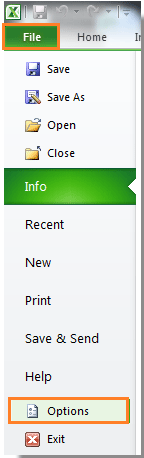
2. Sedan i Alternativet dialog, klicka Advanced Open water i den vänstra rutan. Se skärmdump:

3. Leta reda på i höger avsnitt Infoga automatiskt en decimal kryssrutan i Redigeringsalternativ grupp, kontrollera det och ange decimaltal i platslistan. Se skärmdump:

4. klick OK för att stänga dialogen. När du sedan skriver in siffror i Excel infogas decimalpunkten automatiskt. Se skärmdump:

Bästa kontorsproduktivitetsverktyg
Uppgradera dina Excel-färdigheter med Kutools för Excel och upplev effektivitet som aldrig förr. Kutools för Excel erbjuder över 300 avancerade funktioner för att öka produktiviteten och spara tid. Klicka här för att få den funktion du behöver mest...

Fliken Office ger ett flikgränssnitt till Office och gör ditt arbete mycket enklare
- Aktivera flikredigering och läsning i Word, Excel, PowerPoint, Publisher, Access, Visio och Project.
- Öppna och skapa flera dokument i nya flikar i samma fönster, snarare än i nya fönster.
- Ökar din produktivitet med 50 % och minskar hundratals musklick för dig varje dag!

